Photoshop调出人像美女私房照暖色效果
文章来源于 站酷,感谢作者 急火火先生 给我们带来经精彩的文章!设计教程/PS教程/照片处理2015-03-27
本教程主要使用Photoshop调出人像美女私房照暖色效果,现在很多摄影师热衷于拍室内性感私房照,拍出来有种千篇一律的感觉,包括我。我们入行久了都会遇到这种困惑的,这时候怎么办?有一种办法可以使你的图片有别于其他人的,即使你们的原片相差不大的情况下,
现在很多摄影师热衷于拍室内性感私房照,拍出来有种千篇一律的感觉,包括我。我们入行久了都会遇到这种困惑的,这时候怎么办?有一种办法可以使你的图片有别于其他人的,即使你们的原片相差不大的情况下,那就是通过更高明的后期处理,下面开始我们本期的室内性感私房照修图的步骤分解。
先看看原图和效果图

第一步我们还是将原片导入PS并复制一层为处理层,最好不要在背景图层上处理,这是一个好习惯!接下来开始磨皮,先把脸上大的痘痘或者别的脏块块去掉,然后开始磨皮,方法有很多,这里推荐一个很好用的磨皮插件Portraiture,需要的朋友可以到思缘PS素材区下载这个滤镜。
接下来就是我很喜欢用的步骤啦,按住快捷键【Ctr+Atr+2】提取高光,然后调整对比度!这次我把亮度提高一些,然后复制一层亮度对比度,按住Ctrl+I将其反相把暗部减一些曝光,这一步突出模特的型。
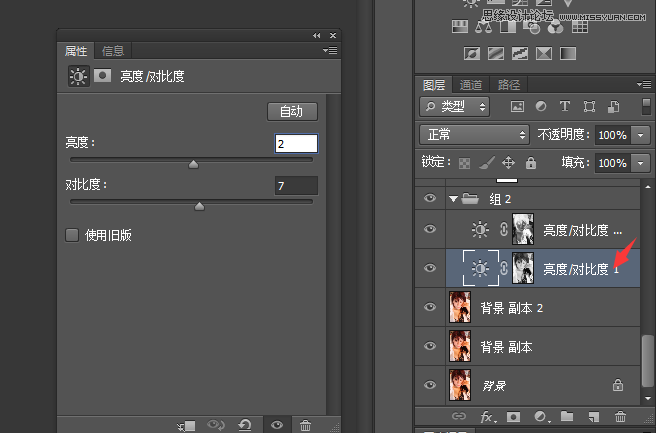
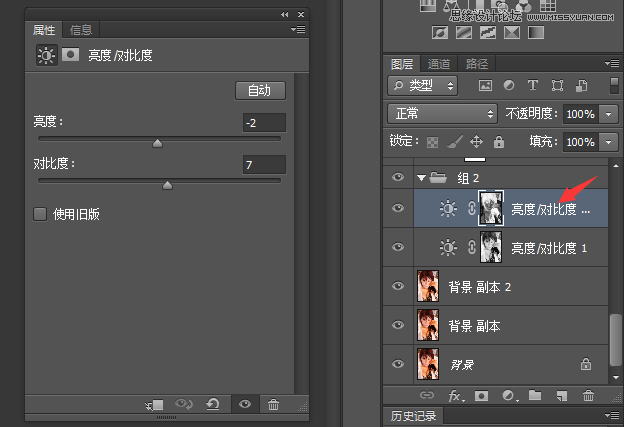
接下来还是新建个曲线图层,拉个S型曲线。
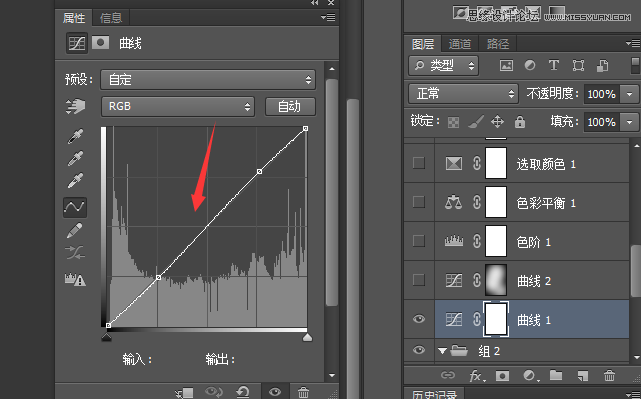
模特的脸和身体给人感觉还是偏暗一些,皮肤不够白皙嫩滑,我们来给她做个“小手术”。
新建一个曲线图层,提亮图片,然后添加黑色蒙版,并用硬度为零的白色画笔将模特的身体和脸部差出来。画笔的透明度可以降至60%—70%,流量也可以降低至80%!或者擦完之后降低曲线图层的透明度。
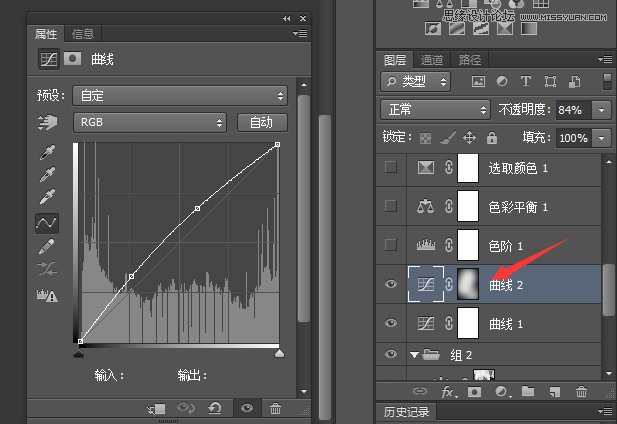
 情非得已
情非得已
推荐文章
-
 Photoshop制作唯美可爱的女生头像照片2020-03-17
Photoshop制作唯美可爱的女生头像照片2020-03-17
-
 Photoshop快速给人物添加火焰燃烧效果2020-03-12
Photoshop快速给人物添加火焰燃烧效果2020-03-12
-
 Photoshop调出人物写真甜美通透艺术效果2020-03-06
Photoshop调出人物写真甜美通透艺术效果2020-03-06
-
 Photoshop保留质感修出古铜色人像皮肤2020-03-06
Photoshop保留质感修出古铜色人像皮肤2020-03-06
-
 Photoshop制作模特人像柔润的头发效果2020-03-04
Photoshop制作模特人像柔润的头发效果2020-03-04
-
 古风效果:用PS调出外景人像中国风意境效果2019-11-08
古风效果:用PS调出外景人像中国风意境效果2019-11-08
-
 插画效果:用PS把风景照片转插画效果2019-10-21
插画效果:用PS把风景照片转插画效果2019-10-21
-
 胶片效果:用PS调出人像复古胶片效果2019-08-02
胶片效果:用PS调出人像复古胶片效果2019-08-02
-
 素描效果:用PS制作人像彩色铅笔画效果2019-07-12
素描效果:用PS制作人像彩色铅笔画效果2019-07-12
-
 后期精修:用PS给人物皮肤均匀的磨皮2019-05-10
后期精修:用PS给人物皮肤均匀的磨皮2019-05-10
热门文章
-
 Photoshop利用素材制作炫丽的科技背景2021-03-11
Photoshop利用素材制作炫丽的科技背景2021-03-11
-
 Photoshop使用中性灰磨皮法给人像精修2021-02-23
Photoshop使用中性灰磨皮法给人像精修2021-02-23
-
 Photoshop制作水彩风格的风景图2021-03-10
Photoshop制作水彩风格的风景图2021-03-10
-
 Photoshop制作创意的文字排版人像效果2021-03-09
Photoshop制作创意的文字排版人像效果2021-03-09
-
 Photoshop制作逼真的投影效果2021-03-11
Photoshop制作逼真的投影效果2021-03-11
-
 Photoshop制作故障干扰艺术效果2021-03-09
Photoshop制作故障干扰艺术效果2021-03-09
-
 Photoshop制作被切割的易拉罐效果图2021-03-10
Photoshop制作被切割的易拉罐效果图2021-03-10
-
 Photoshop制作人物支离破碎的打散效果2021-03-10
Photoshop制作人物支离破碎的打散效果2021-03-10
-
 Photoshop制作逼真的投影效果
相关文章1332021-03-11
Photoshop制作逼真的投影效果
相关文章1332021-03-11
-
 Photoshop制作人物支离破碎的打散效果
相关文章752021-03-10
Photoshop制作人物支离破碎的打散效果
相关文章752021-03-10
-
 Photoshop制作被切割的易拉罐效果图
相关文章852021-03-10
Photoshop制作被切割的易拉罐效果图
相关文章852021-03-10
-
 Photoshop制作水彩风格的风景图
相关文章1832021-03-10
Photoshop制作水彩风格的风景图
相关文章1832021-03-10
-
 Photoshop制作创意的文字排版人像效果
相关文章1802021-03-09
Photoshop制作创意的文字排版人像效果
相关文章1802021-03-09
-
 Photoshop制作故障干扰艺术效果
相关文章1032021-03-09
Photoshop制作故障干扰艺术效果
相关文章1032021-03-09
-
 Photoshop使用中性灰磨皮法给人像精修
相关文章1932021-02-23
Photoshop使用中性灰磨皮法给人像精修
相关文章1932021-02-23
-
 Photoshop快速制作数码照片柔焦艺术效果
相关文章6332020-10-10
Photoshop快速制作数码照片柔焦艺术效果
相关文章6332020-10-10
